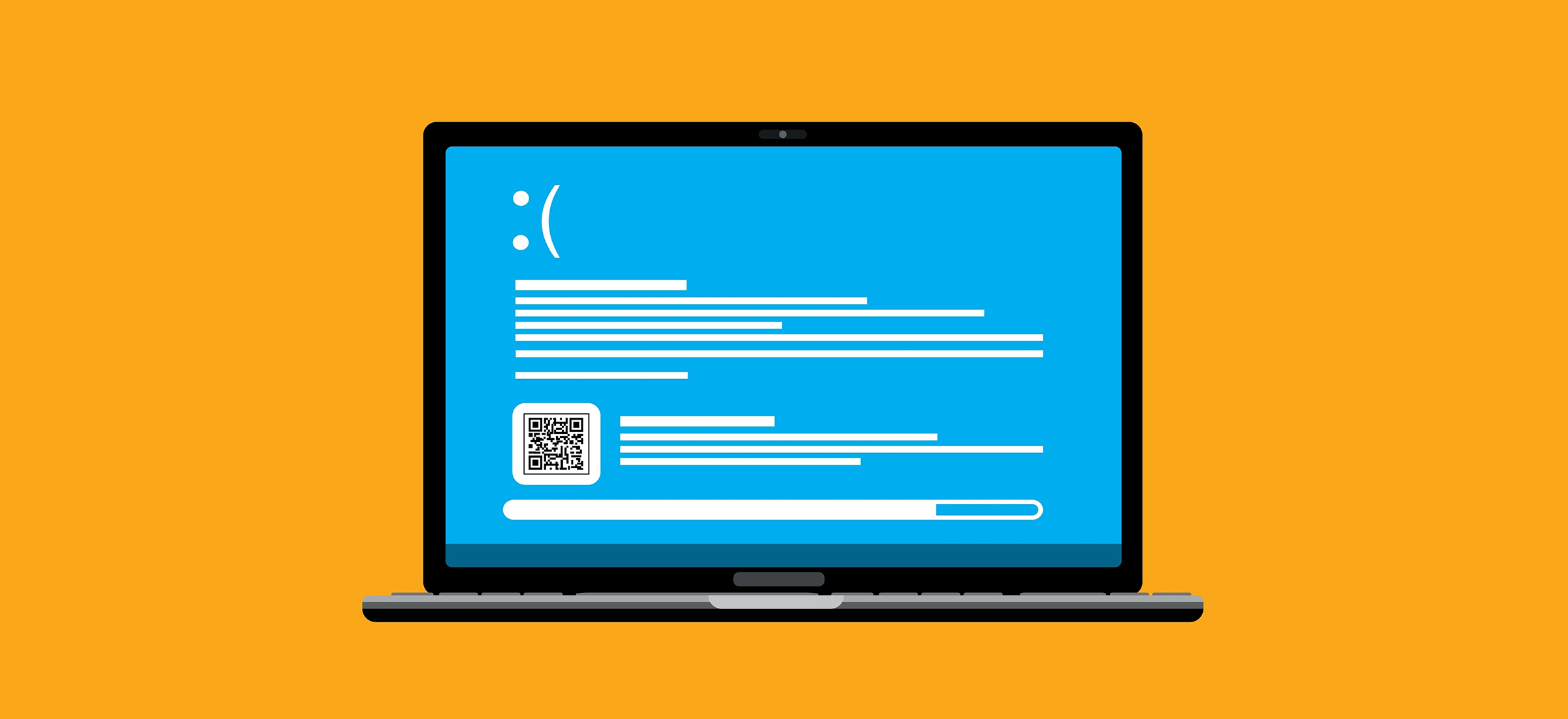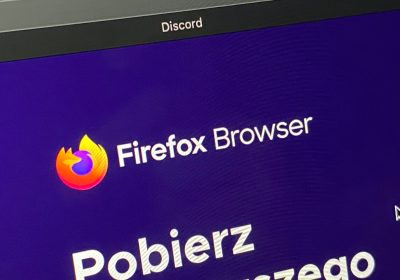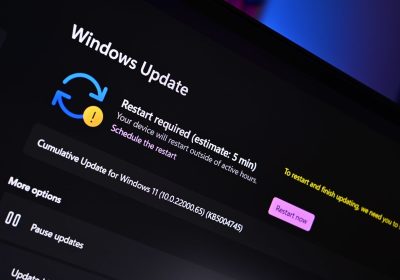Niebieski ekran śmierci. Blue Screen of Death. BSOD. Czy, jak ktoś woli bardziej oficjalną nazwę, błąd zatrzymania. Skąd się wziął? I czy jest jakiś sposób, by się więcej nie pojawiał? Podpowiadamy.
Błąd zatrzymania potocznie nazywany jest niebieskim ekranem śmierci z uwagi na fakt, że jest komunikowany białym tekstem na niebieskim tle i że po jego wystąpieniu nie ma ratunku: komputer musi zostać uruchomiony ponownie, by móc dalej funkcjonować. Wszelkie niezapisane wcześniej dokumenty ulatują z pamięci, komplikując pracę. Skąd się bierze BSOD i czy można go uniknąć?
Czytaj też:
Mamy dobre i złe wieści dla czytelników odwiedzających ten tekst w poszukiwaniu ratunku. Znaczna część problemów skutkujących BSOD-em można szybko i łatwo usunąć. To ta dobra wiadomość. Zła to taka, że czasem przyczyną blue screena może być fizyczne uszkodzenie sprzętu. Co oznaczać będzie wizytę w serwisie komputerowym.
W dużym uproszczeniu najczęstszą przyczyną niebieskiego ekranu śmierci w Windows jest problem z obsługą sprzętu. Może on wynikać z uszkodzonego sterownika sprzętowego, uszkodzonego pliku samego systemu lub z uszkodzonego sprzętu. Na pierwsze dwa problemy mamy radę. Jeżeli więc blue screen uniemożliwia dalszą pracę na komputerze, mamy kilka prostych i skutecznych rozwiązań.
Jeżeli użytkownik ma pewność, że komputer zaczął sprawiać problemy po zainstalowaniu ostatniej aktualizacji Windowsa, bo właśnie wtedy zaczął wyświetlać się blue screen, jest bardzo prosty sposób, by to naprawić. Najbardziej skomplikowaną z operacji będzie uruchomienie komputera w trybie awaryjnym. Każdy komputer ma swoją procedurę, opisaną w instrukcji przez producenta. Zazwyczaj jest dużo szybsza od tej prezentowanej poniżej (najczęściej sprowadza się do wciśnięcia przycisku [F8] bądź [Del] podczas rozruchu komputera), ale że niniejszy poradnik ma mieć charakter uniwersalny, opiszę dłuższą, ale uniwersalną procedurę. Należy:
Należy wybrać Rozwiązywanie problemów, następnie Opcje zaawansowane, następnie Ustawienia uruchamiania i wreszcie Uruchom ponownie. Po ponownym rozruchu komputer zapyta o tryb uruchamiania. Za pomocą przycisku 5 lub F5 należy wybrać Tryb awaryjny z obsługą sieci.
W tym momencie komputer uruchomi się pobierając do pamięci tylko najważniejsze systemowe biblioteki, niezbędne do działania. Wiele urządzeń i aplikacji w tym trybie nie będzie działać. To tryb serwisowy, nie jest przeznaczony do pracy. Jeżeli podczas uruchamiania w trybie awaryjnym nadal wystąpi niebieski ekran śmierci, oznacza to poważne uszkodzenie systemu lub sprzętu, co wiąże się z koniecznością jego reinstalacji lub wizyty w serwisie.
Jeżeli blue screen się nie pojawił, po uruchomieniu systemu w systemową wyszukiwarkę [Win] + [S]) należy wpisać Panel sterowania i go otworzyć. Tam pod Programy wybrać Odinstaluj program. Następnie w belce po lewej wybrać Wyświetl zainstalowane aktualizacje.
Pojawi się lista wszystkich zainstalowanych aktualizacji. Wystarczy wybrać tą z najnowszą datą, a następnie wcisnąć przycisk Odinstaluj. Po tej procedurze komputer poprosi o ponowny rozruch. Problem z wyświetlaniem BSOD powinien ustąpić.
Jeżeli niebieski ekran śmierci nie pojawił się w wyniku uszkodzonej aktualizacji systemu, należy odłączyć wszystkie możliwe urządzenia od komputera i spróbować ponownie uruchomić PC. Użytkownicy desktopów, których umowa gwarancyjna wygasła lub zezwala na odłączanie wewnętrznych komponentów, i którzy mają do tego odpowiednią wiedzę, powinni dodatkowo odłączyć wszystkie podzespoły poza tymi niezbędnymi do działania komputera.
Jeżeli po odłączeniu czego się blue screen się nie wyświetla, to dobre wieści. Można szukać konkretnego winowajcy i sukcesywnie podłączać kolejne podzespoły i akcesoria – pojedynczo, za każdym razem uruchamiając komputer na nowo, by wiedzieć które urządzenie powoduje wyświetlanie się niebieskiego ekranu śmierci.
Kolejnym krokiem będzie uruchomienie komputera w trybie awaryjnym. Procedura jest identyczna jak w opisanej wyżej sekcji.
Następnie, należy uruchomić systemową wyszukiwarkę i wpisać w niej Menedżer urządzeń i otworzyć stosowną aplikację. Wyświetlone zostaną wszystkie podłączone do komputera urządzenia. Należy odnaleźć winowajcę BSOD, wcisnąć prawy przycisk myszy lub gładzika na urządzeniu lub dłużej przytrzymać palec na ekranie – a następnie wybrać Właściwości. W nowym oknie, które się pojawi, należy wybrać zakładkę Sterownik, a w niej Odinstaluj urządzenie. Następnie należy wykonać ponowny rozruch komputera. Problem powinien ustąpić.
Blue screen to dla laika zestaw bełkotliwych informacji. Trudno bowiem, by laik zrozumiał bazową komunikację komputera z oprogramowania układowego, która polega na frazach typu CRITICAL_PROCESS_DIED, SYSTEM_THREAD_EXCEPTION_NOT_HANDLED, IRQL_NOT_LESS_OR_EQUAL, VIDEO_TDR_TIMEOUT_DETECTED, PAGE_FAULT_IN_NONPAGED_AREA, SYSTEM_SERVICE_EXCEPTION czy DPC_WATCHDOG_VIOLATION. Że o 0x0000000A, 0x0000003B, 0x000000EF, 0x00000133 czy 0x000000D1 nie wspomnę. Dla specjalistów to jednak cenne wskazówki.
Ostatnim krokiem przed oddaniem PC do serwisu powinno być wykonanie wyraźnej fotografii niebieskiego ekranu śmierci, na przykład telefonem. Następnie warto się kogoś poradzić – w komentarzach pod tym tekstem, czy na forum pomocy technicznej Microsoftu. Jest całkiem możliwe, że uda się pomóc bez kosztownej naprawy. Choć tego już niniejszy uniwersalny poradnik objąć nie jest w stanie.
Blue screen. Jak naprawić niebieski ekran śmierci w Windows 10? – Spider's Web